使用快速标签编辑器 (Quick Tag Editor) 可以在文档窗内快速检查和编辑某一标签的代码部分,不必再转去 HTML Source 面板,然后再回来了。打开快速标签编辑器最简单的方法就是敲击 Control+T (Windows) 或 Command+T (Macintosh)。
快速标签编辑器有这么三种模式:
| Insert HTML:用来插入新的 HTML 代码 | |
| Edit Tag:用来编辑已有标签 | |
| Wrap Tag:用来使用新的标签修饰当前选项 |
文档窗的当前选项确定了快速标签编辑器打开的模式。
提示: 当快速标签编辑器打开后,你可以使用打开快速标签编辑器的快捷键来在不同模式之间转换。
在所有三种模式中,基本操作是一样的:打开编辑器,输入或编辑标签和属性,关闭编辑器。三者之间的不同之处在于当你完成编辑之后 Dreamweaver 对标签的处理方式有所不同。有关这些模式的详细介绍,参阅 Insert HTML 模式,Edit Tag 模式,和 Wrap Tag 模式。
提示: 只要快速标签编辑器出现,不管哪种模式,你都可以拖拽编辑器的句柄(出现模式名字的地方)来回移动。
要执行更加广泛的 HTML 编辑任务,就要使用 HTML Source 面板了。
如何利用快速标签编辑器来输入或者编辑标签和属性:
| 1 | 执行下列操作之一: |
| 选取对象,文本,或标签。 | |
| 点击文档窗放置插入点,但不要选取任何对象。 | |
| 2 | 敲击 Control+T (Windows) 或 Command+T (Macintosh),
或这点击属性面板上的 Quick Tag Editor 按钮。 |
快速标签编辑器会以任何适当的模式打开,这主要取决于当前选项。
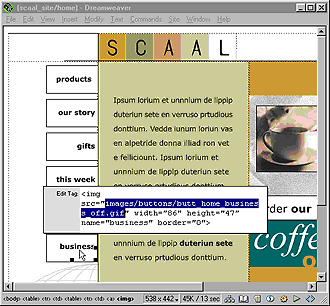
|
|
| 在 Insert HTML 模式或者 Wrap Tag 模式下,你现在就可以输入 HTML 标签了;在 Edit Tag 模式下,你现在就可以输入新的属性,编辑现有的属性,或者编辑标签的名字。 | |
| 3 | 要对已有的属性值或名字进行编辑(或者编辑标签名字),敲击 Tab 键从一个项目向前移到另一个项目,直到你要编辑的属性或标签已经被选中。敲击 Shift+Tab 键可以向后移动。 |
| 4 | 在编辑属性名字的时候如果你停顿了几秒钟,会出现一个下拉提示菜单,列出你正在编辑的标签的所有的有效属性。(如果 Dreamweaver 不能识别你正在编辑的标签,这个提示菜单会包含 Dreamweaver 所能识别的所有标签的所有属性)如果你在 Preferences 对话框的 Quick Tag Editor 面板上取消对 Enable Tab Hints 选项的选取,那么提示菜单就不会出现了。控制提示菜单的方法有下列几种: |
| 当你一开始输入属性名字的时候,提示菜单会立即滚动强调你所输入的开始字母的第一个属性名字。 | |
| 要想让强调色上下移动,使用滚动条上的 Up Down 箭头按钮。 | |
| 要选择被强调的属性名字,敲击 Enter (Windows) 或 Return (Macintosh) 键;被强调的属性名字就会输入到快速标签编辑器中。另外,双击属性名字也可以做到这一点。 | |
| 如果你不想选取任何的条目而要关闭提示菜单,敲击 Esc 键或者继续输入即可。 | |
| 当你在输入或者编辑标签名字的时候暂停的话,同样会弹出一个类似的下拉提示菜单,不同之处是列出的是标签的名字。 | |
| 5 | 在 Edit Tag 模式下,如果你进行了修改,然后敲击 Tab 或 Shift+Tab 键,你所做的修改会立即得到应用。为了防止在你退出快速标签编辑器之前修改被应用,取消对 Preferences 对话框中 Quick Tag Editor 面板上 Apply Changes Immediately While Editing 选项的选取就可以了。 |
| 注意: 但取消对 Apply Changes Immediately While Editing 的选取以后,你一次应用的多个修改在历史面板上会被看作是一个单独的操作步骤,一个 Undo 命令就可以撤销所有的修改。 | |
| 6 | 要给标签添加新的属性,使用 Tab 键,箭头键,和空格键将插入点移到你要添加属性的位置。输入标签有效的属性名字。在你输入暂停时提示菜单会弹出,如同在编辑属性时出现的一样。 |
| 7 | 根据需要继续编辑和添加属性名字和属性值。 |
| 8 | 编辑完标签之后,退出快速标签编辑器的方法有以下几种: |
| 要退出并放弃所有尚未应用的修改,敲击 Esc 键。(如果你正在使用的是 Edit Tag 模式, Apply Changes Immediately While Editing 选项已被选取,所有的修改已经被应用过了。) | |
| 要退出并应用所有的修改,敲击 Enter (Windows) 或 Return (Macintosh) 键,或这点击编辑器以外的地方即可。 | |
| 9 | 如果你在快速标签编辑器中使用了无效的 HTML,Dreamweaver 会试图通过在需要的时候插入关闭引号符和关闭括号符的方法来帮你修正。 |
如何选取当前标签的父级 (containing) 标签:
执行下列操作之一:
| 敲击 Control+Shift+< (Windows) 或 Command+Shift+< (Macintosh)。 | |
| 选择 Edit > Select Parent Tag。 |
如何选取当前标签包含的第一个下一级标签:
执行下列操作之一:
| 敲击 Control+Shift+> (Windows) 或 Command+Shift+> (Macintosh)。 | |
| 选择 Edit > Select Child。 |
注意: 如果当前标签没有包含任何标签,选择 Select Child 就会选取当前标签的内容。
如何在快速标签编辑器不同模式之间循环:
在快速标签编辑器处于激活状态下,敲击 Control+T (Windows) 或 Command+T (Macintosh)。